来源:小编 更新:2024-10-08 11:36:19
用手机看

在 Widows 10 操作系统中,系统升级或修复后,系统会自动在系统盘中创建一个名为 Widows.old 的文件夹,用于备份旧版本的系统文件。这个文件夹可能会占用大量的磁盘空间,如果您不再需要这个备份,可以按照以下步骤将其删除。


在开始删除备份系统之前,请确保您已经完成了以下准备工作:
备份重要数据:在删除备份系统之前,请确保您已经备份了所有重要的个人数据和文件。
确认备份系统不再需要:请确认您不再需要 Widows.old 文件夹中的备份文件,因为删除后将无法恢复。
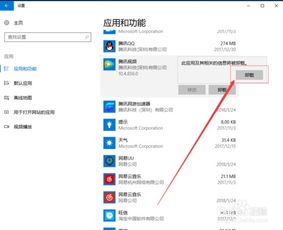

以下是删除 Widows.old 文件夹的详细步骤:
打开“此电脑”或“我的电脑”。
右键点击系统盘(通常是 C 盘),选择“属性”。
在弹出的属性窗口中,点击“磁盘清理”按钮。
在磁盘清理窗口中,勾选“以前的 Widows 安装”选项。
点击“确定”按钮,系统会开始清理 Widows.old 文件夹。
清理完成后,Widows.old 文件夹将被删除,系统盘的磁盘空间也会相应释放。


在删除 Widows.old 文件夹时,请注意以下事项:
删除后无法恢复:一旦删除 Widows.old 文件夹,您将无法恢复其中的备份文件。
可能影响系统性能:如果系统盘空间不足,删除 Widows.old 文件夹可能会提高系统性能。
谨慎操作:在删除备份系统之前,请确保您已经备份了所有重要数据,以免造成数据丢失。


通过以上步骤,您可以轻松地在 Widows 10 中删除备份的系统。在操作过程中,请务必谨慎,确保不会误删重要数据。如果您对操作过程有任何疑问,可以参考相关教程或咨询专业人士。